Hoe kan ik een video lichter maken met Windows Movie Maker
De helderheid heeft een grote invloed op de video. Het maakt het levendiger en de duidelijkheid kan de kijkers tevreden stellen. De helderheid zorgt voor een stemming voor iedereen. Als je een donkere video hebt, is het mogelijk dat kijkers niet blij zijn en geïrriteerd raken. Het is dus noodzakelijk om je donkere video lichter te maken, vooral als je van plan bent deze op je sociale media te delen. Als dat het geval is, zullen we u kennis laten maken met de meest effectieve procedures met behulp van betrouwbare applicaties die u kunt gebruiken. Dit artikel helpt en biedt eenvoudige handleidingen over hoe u dit kunt doen maak een donkere video helderder in Windows Movie Maker. Je zult ook een andere, eenvoudigere methode ontdekken om je donkere video helderder te maken.
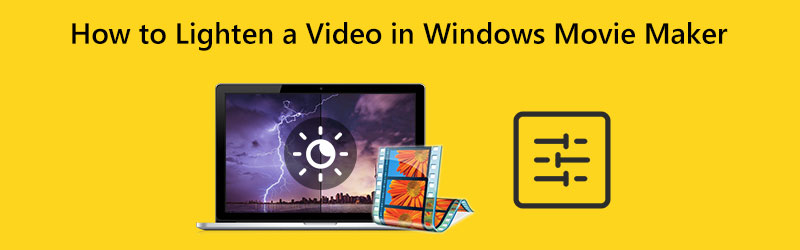
PAGINA INHOUD
Deel 1: Methode voor het lichter maken van een video in Windows Movie Maker
Windows film bewerker kan mediabestanden zoals video bewerken. Deze applicatie kan ook de helderheid van je video wijzigen. Het kan je donkere video helderder maken en vice versa. Bovendien biedt het een breed scala aan audio-, beeld- en videobewerkingsopties. Windows Movie Maker biedt ook een eenvoudige interface, waardoor de procedure eenvoudiger en perfect is voor niet-professionele gebruikers. Er zijn echter enkele gevallen waarin deze offline software achterblijft en niet goed presteert. Het mist ook geavanceerde bewerkingstools.
Gebruik het eenvoudige proces hieronder om te leren hoe u een video effectief kunt verlichten in Windows Movie Maker.
Stap 1: Download eerst de Windows Movie Maker op uw computer. Nadat u de toepassing hebt geïnstalleerd, start u deze.
Stap 2: Klik op de Voeg video's en foto's toe icoon. Uw bestandsmap verschijnt op het scherm en kiest de video die u wilt opfleuren.
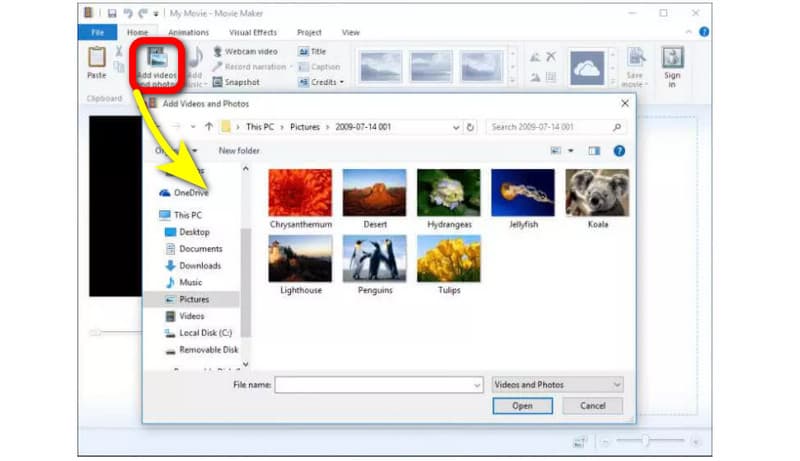
Stap 3: Ga naar de om uw video op te fleuren Visuele effecten menu in het bovenste gedeelte van de interface. Dan klikken Helderheid. Pas daarna de helderheid aan door de schuifbalk te bedienen.
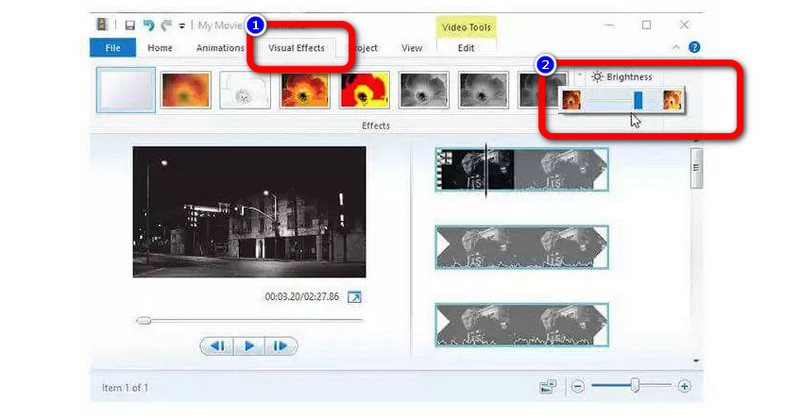
Stap 4: Ten slotte na het aanpassen van de helderheid van uw video, navigeert u naar de het dossier optie om uw uiteindelijke video op uw computer op te slaan.
Deel 2: Veel gemakkelijkere manier om een donkere video op te fleuren
Als je denkt dat de bovenstaande methode nog steeds ingewikkeld is om te volgen, kun je een veel eenvoudigere procedure proberen om je video helderder te maken. U kunt gebruiken Vidmore Video Converter. Deze applicatie kan uw video beter beheersbaar en eenvoudiger maken. U kunt de helderheid van uw video wijzigen door de helderheidsoptie aan te passen. U kunt ook het contrast aanpassen om het in balans te brengen. Bovendien heeft deze downloadbare applicatie een intuïtieve interface waarin u de lay-out gemakkelijk kunt begrijpen. Het heeft ook de meest eenvoudige procedures, waardoor het geschikter is voor alle professionele of niet-professionele gebruikers.
Hier zijn de gedetailleerde instructies om uw video op Mac en Windows op te fleuren met Vidmore Video Converter.
Stap 1: Download voor uw eerste stap Vidmore Video Converter op uw Mac of Windows-computer. U kunt op de downloadknop hieronder klikken. We hebben twee downloadknoppen, die voor de Windows- en Mac-versie zijn. Start vervolgens de applicatie.
Stap 2: Selecteer de Gereedschapskist paneel in het bovenste deel van de interface en kies het Kleurcorrectie gereedschap.
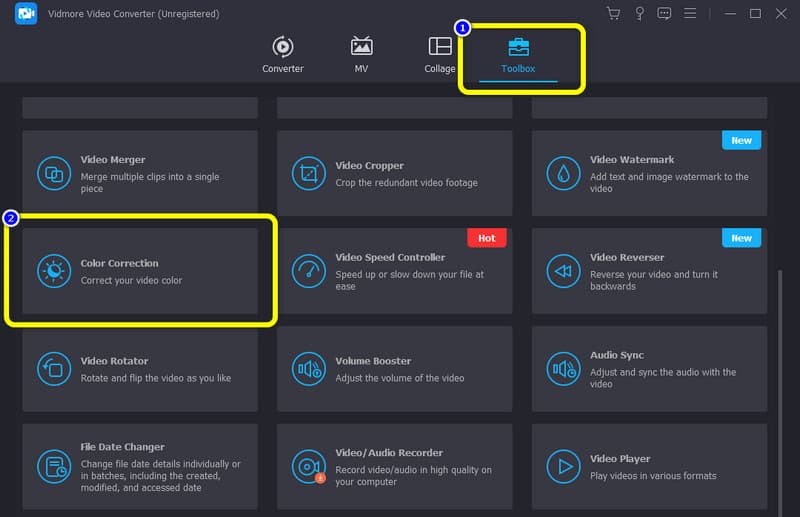
Stap 3: Wanneer de nieuwe interface verschijnt, drukt u op de knop + teken. Kies in je map de video die je wilt bewerken.
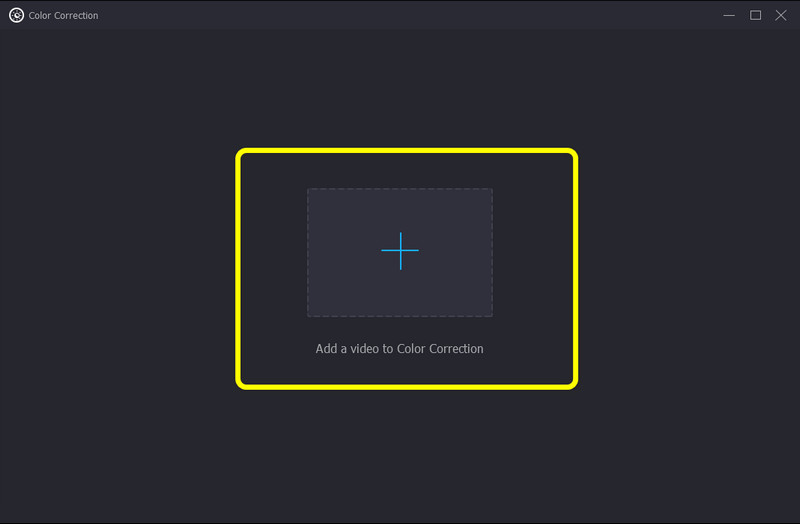
Stap 4: Daarna kun je de helderheid van je video al aanpassen door de schuifbalk van de optie Helderheid te slepen. Schuif de balk naar rechts om uw video helderder te maken. U kunt ook de optie Contrast regelen als u de videobalans wilt maken.
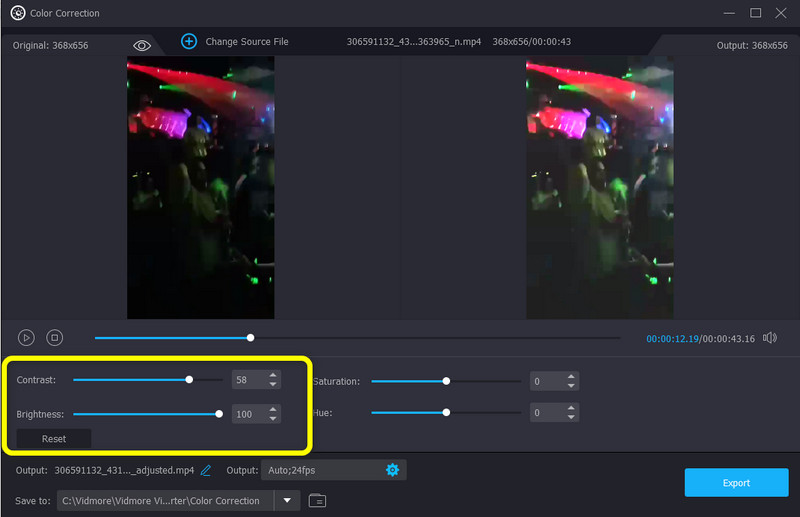
Stap 5: Tot slot, als u tevreden bent met het helderder maken van uw donkere video, kunt u deze opslaan door op te klikken Exporteren knop. Wacht op het opslagproces. Vervolgens kunt u zien dat uw video automatisch wordt opgeslagen.
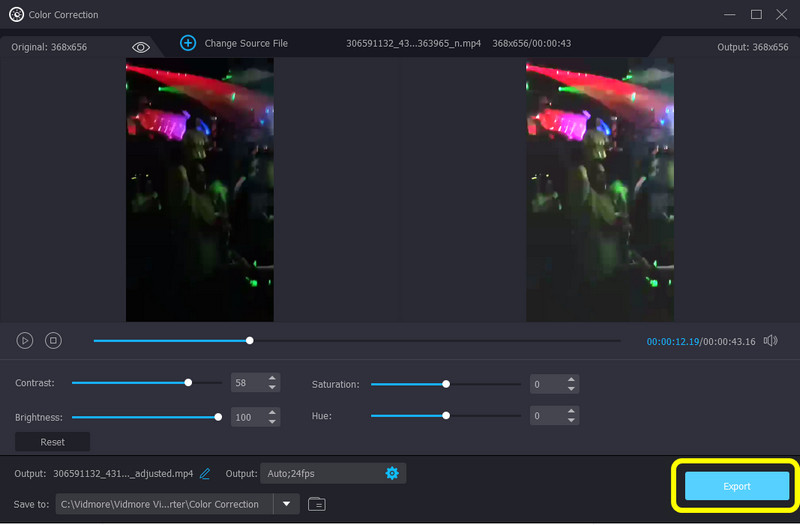
Deel 3: Veelgestelde vragen over het lichter maken van een video in Windows Movie Maker
1. Is er een hulpmiddel voor kleurcorrectie in Windows Movie Maker?
Windows Movie Maker heeft geen toon-, contrast- of kleuraanpassingen. In versie 6 is er geen kleurcorrectie. Maar u kunt plug-ins voor kleurcorrectie toevoegen vanuit een app van derden. Als u een toepassing met een hulpmiddel voor kleurcorrectie wilt, gebruik dan Vidmore Video Converter. Hiermee kunt u de helderheid, verzadiging, contrast en tint van uw video aanpassen.
2. Kan ik de kwaliteit van mijn video's op Windows Movie Maker verbeteren?
Natuurlijk kan je dat. Windows Movie Maker biedt enkele functies waarmee u de videokwaliteit kunt verbeteren. Klik onder 'Beste afspeelkwaliteit voor mijn computer' op 'meer opties weergeven'. Druk vervolgens op de knop "andere instelling" om het gewenste kwaliteitsniveau te kiezen. U kunt de optie "Hoge kwaliteit video (NTSC)" kiezen om video's met een hoge resolutie te exporteren.
3. Welke applicatie kan ik het beste gebruiken om mijn video op te fleuren?
Er zijn veel geweldige toepassingen die u kunt gebruiken om uw video op te fleuren. Een voorbeeld is Vidmore Video Converter. Met deze applicatie kun je de helderheid van je video moeiteloos aanpassen.
Gevolgtrekking
Het veranderen van de helderheid van je video heeft een impact op de kijkers. Het verbetert de helderheid van de video, waardoor het leuker wordt om naar te kijken. Daarom laat dit artikel je de methoden zien hoe een video lichter te maken in Windows Movie Maker. Je hebt ook een veel eenvoudiger proces ontdekt om je video helderder te maken, met behulp van Vidmore Video Converter. Dus probeer deze applicatie om zijn uitstekende prestaties te ervaren.


